恢复macOS Tahoe上已经删除的文件
多种方法可以恢复在macOS Tahoe上恢复已经删除的文件,即使文件已经被从废纸篓中清空。
“我将归还公司的电脑,但是上面存储了许多个人文件。如何删除才能保证它们真的永久消失了,无法被数据恢复软件恢复。安装的系统是macOS Tahoe 26。”--- 来自小红书用户
在macOS Tahoe 26上,通常删除的文件会被转移到废纸篓内。在清倒废纸篓之前,可以轻松地将删除的文件恢复出来。当然,即使废纸篓已经清倒完毕,删除的文件也可以被数据恢复软件或者手工恢复手段找回。某些情况下macOS Tahoe 26用户可能希望已经删除的文件就永久消失、无法被任何数据恢复方式找回。这篇文章将讲解如何安全的清倒和擦除废纸篓,使得macOS Tahoe 26上删除的文件永久湮灭、丝毫碎片都不会留下。

在Mac上,从废纸篓中删除的文件并不一定永久消失。这些文件实际上可能仍然留存在硬盘中,只是操作系统将其标记为可覆盖的空间。如果没有新的数据写入该位置,专业的数据恢复工具通常可以找回这些已删除的文件。因此,如果希望彻底清除敏感信息,建议使用专门的数据擦除工具或执行磁盘的完全覆盖操作,以确保文件无法被恢复。
通常情况下,在macOS Tahoe上删除的文件将被转移到废纸篓,且在30天后会被清除。您可以查看访达设置(点击访达 > 设置 > 高级)查看是否勾选“30天后移除废纸篓中的项目”。如果已经勾选,则文件将在30后被从废纸篓中清除。
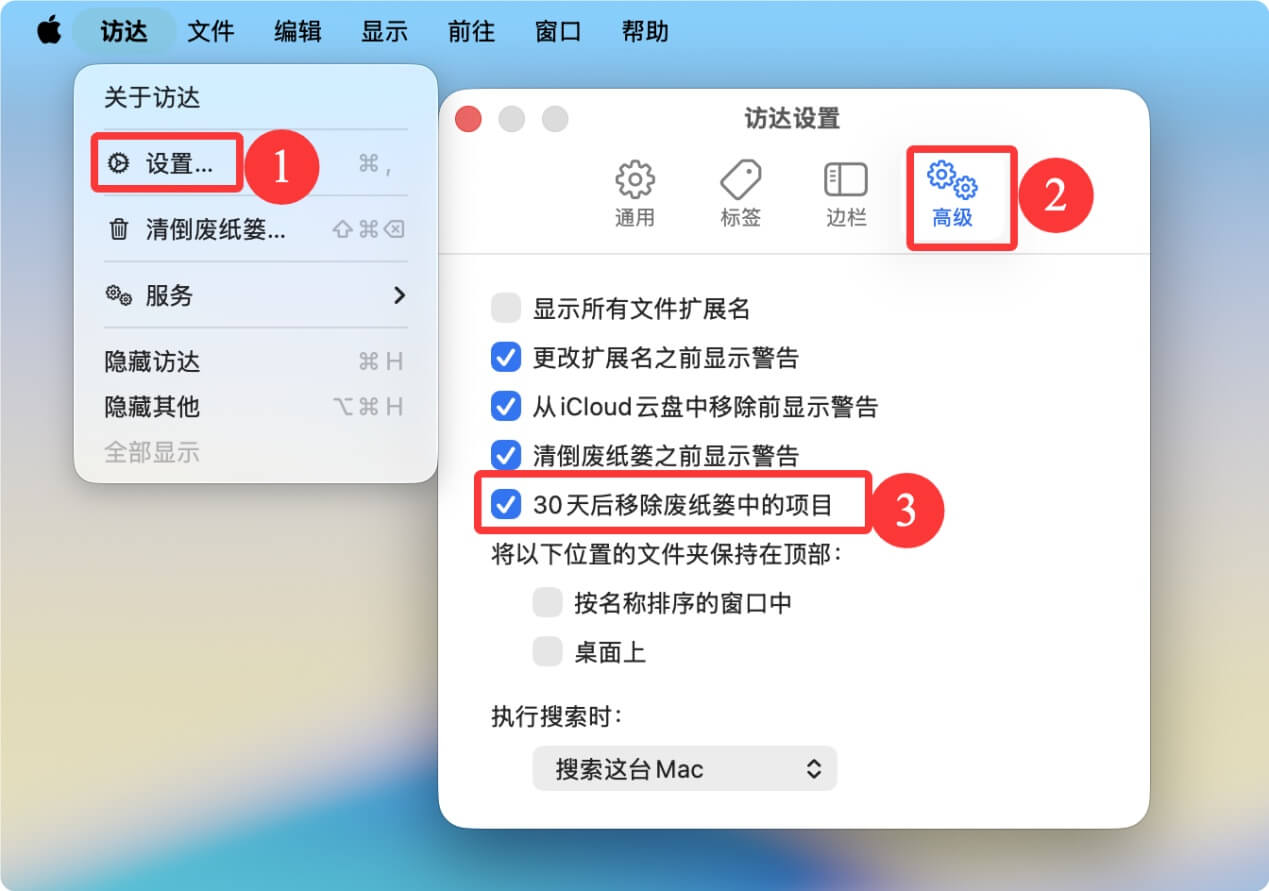
如果不想这些删除的文件有机会被别人看见、被别人恢复出来,可以安全地清倒和擦除废纸篓。
1. 在程序坞中找到废纸篓图标,右键点击,选择“清倒废纸篓”。
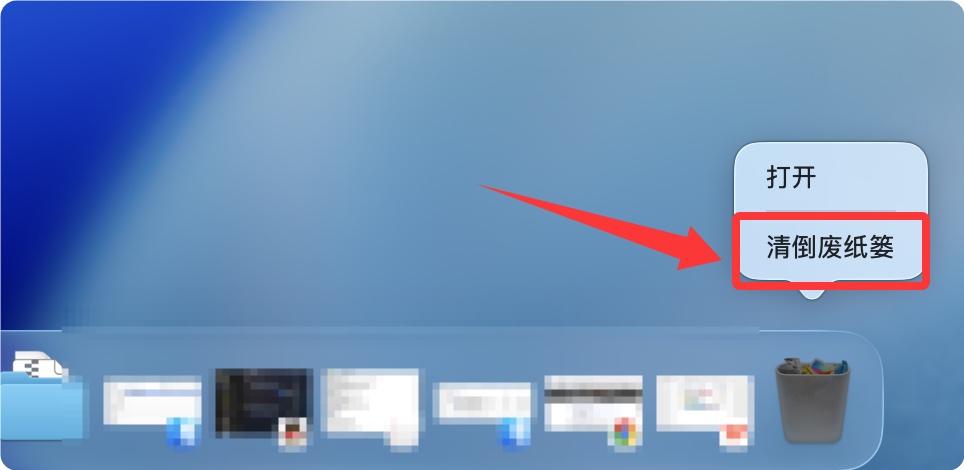
清倒废纸篓后,里面的删除文件都会全部消失。但这种消失并非永久消失,在被新文件覆盖前,数据恢复软件可以轻松地恢复这些删除的文件。
2. 为了让已经删除的文件永久消失,可以使用数据擦除软件来擦除未使用空间,使得此前删除、抹掉和丢失的数据永久湮灭、无法被任何数据恢复方式找回。
步骤1. 点击下面下载按钮下载这款超级好用的数据擦除软件 - 盛炫超级数据擦除器Mac版本。
下载完成后,双击安装包,随后将超级数据擦除器拖入“应用程序”文件夹。完成安装后,关闭安装弹窗。
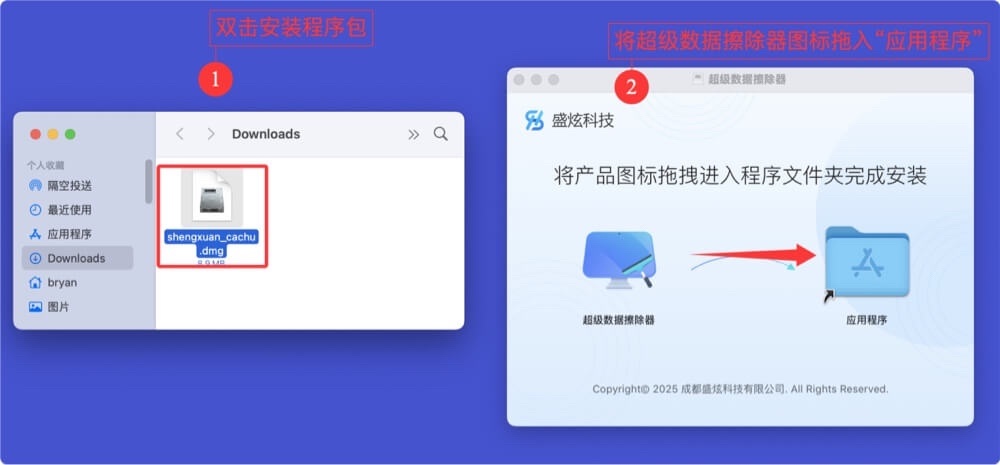
安装完毕后,打开访达 > 应用程序,找到并打开“超级数据擦除器”。
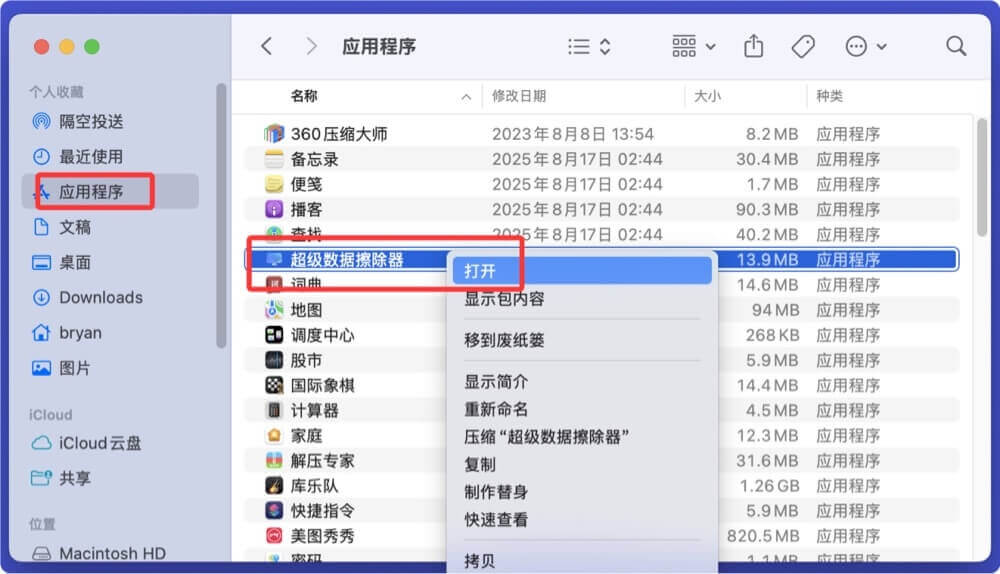
步骤2. 打开超级数据擦除器后,选择“剩余空间擦除”模式。这种模式将永久擦除该Mac上此前已经删除、抹掉和丢失的文件。
选择Mac系统盘Macintosh HD,点击“立即擦除”。
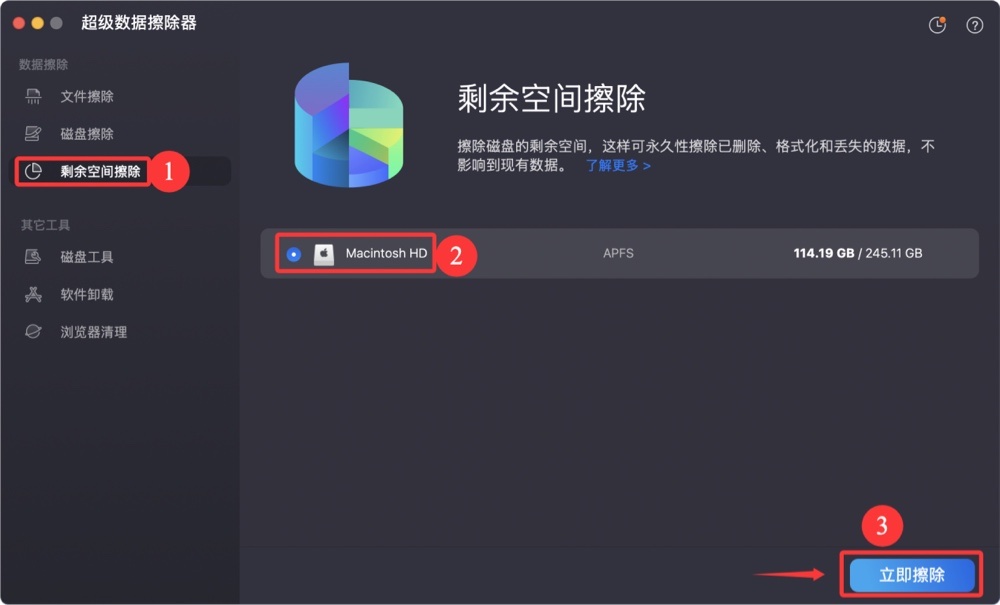
这样擦除后,此前删除的文件就永久湮灭了、无法被任何数据恢复方式找回。